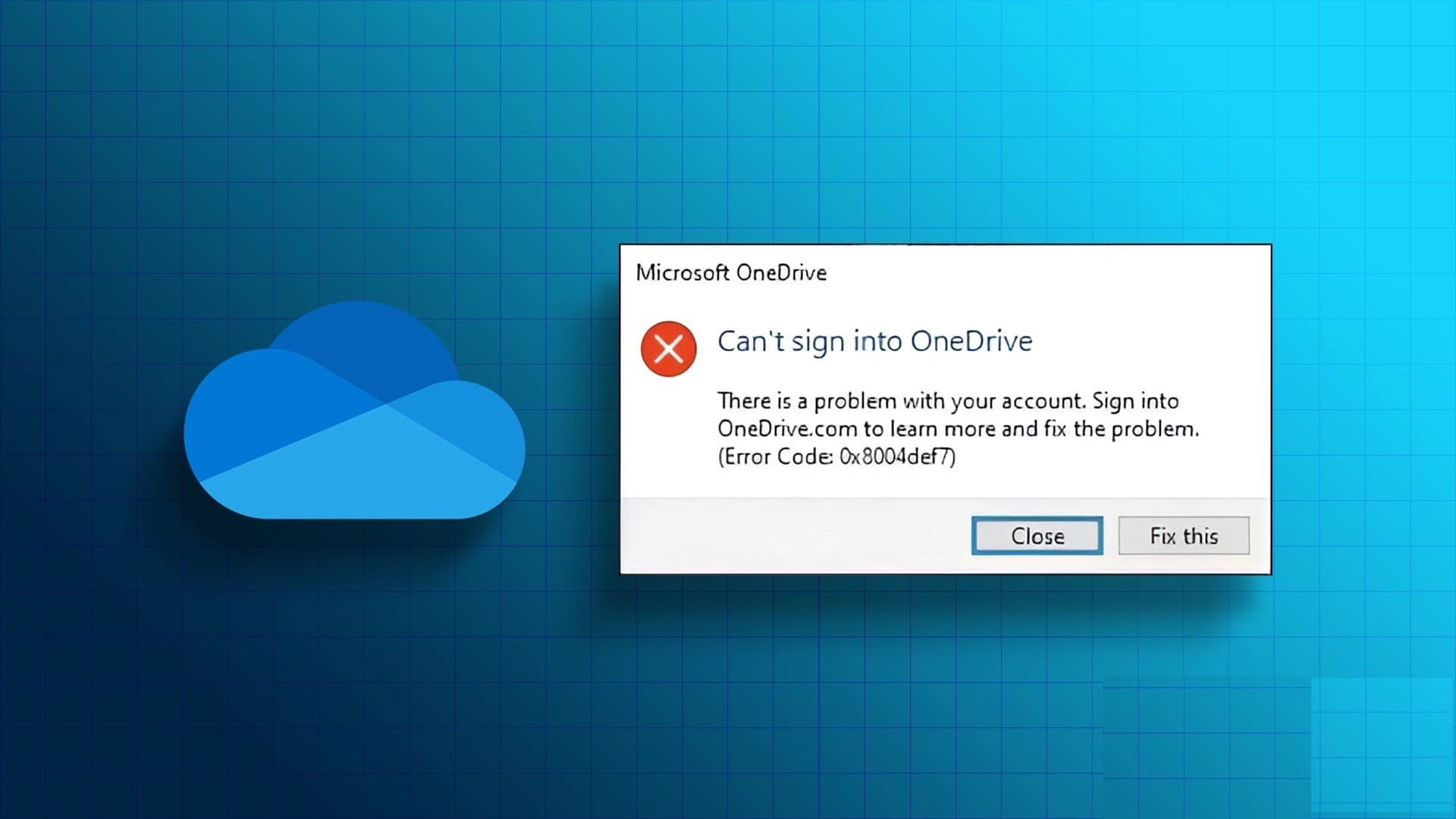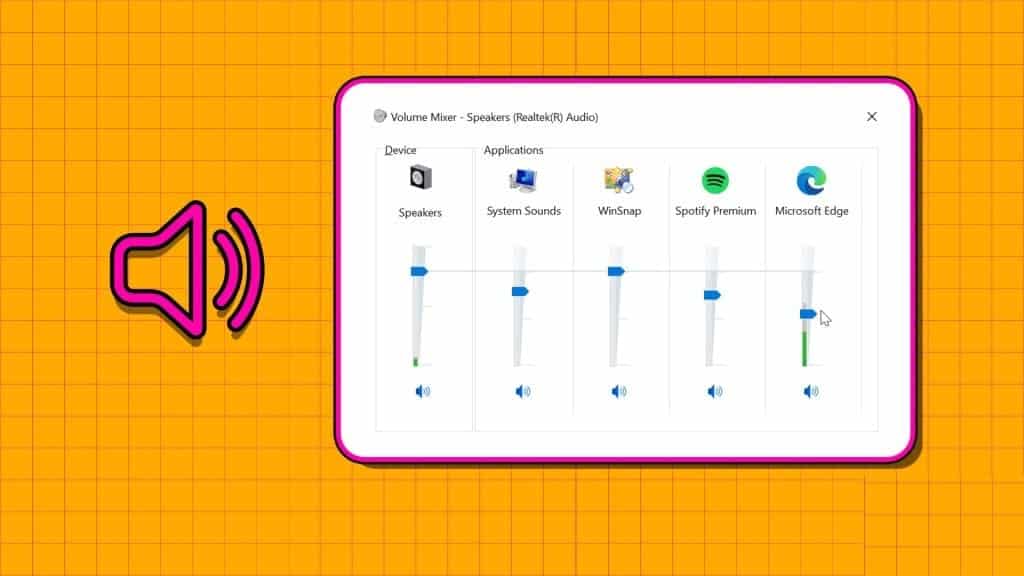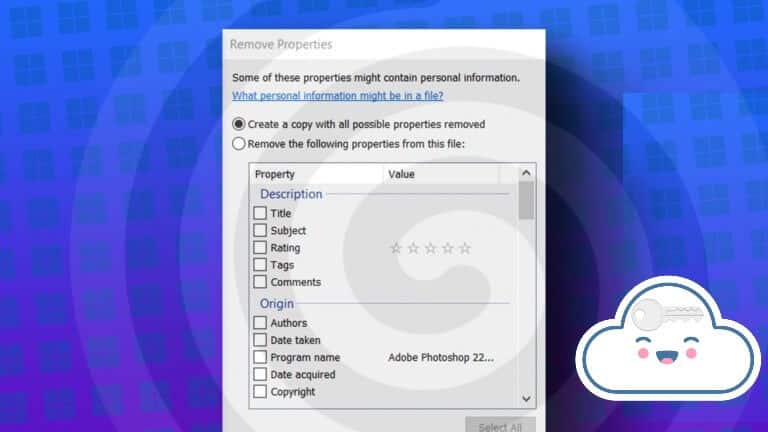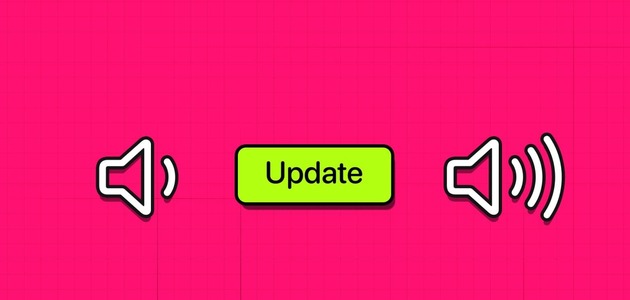PC oyunları söz konusu olduğunda, GPU'lar NVIDIA Çoğu oyuncu için tercih edilen seçimdir. Ancak, çoğu kullanıcıyı rahatsız eden şey, grafik kartı sürücülerini güncellemenin ne kadar zor olduğudur. NVIDIA, GeForce Experience yazılımı sunarak işleri kolaylaştırmaya çalışırken, bu ideal bir çözüm değil. Her şeyden önce, NVIDIA GeForce Experience, sisteminizde çok fazla alan ve kaynak kaplayan ağır bir uygulamadır. Ancak kullanmak için uygulamaya giriş yapmanız gerekecek. GeForce Experience, oyun kaydı gibi harika özellikler sunsa da ve oyunları geliştirmek Ancak, sürücülerini güncellemesi gereken çoğu oyuncu için hala işe yaramaz bir araçtır. Eğer onlardan biriyseniz, doğru yere geldiniz. Bu kılavuz, NVIDIA sürücülerini GeForce Experience olmadan nasıl indirip kuracağınızı gösterecektir. o zaman hadi gidelim.

Hangi NVIDIA GPU'ya sahip olduğunuzu nasıl kontrol edebilirsiniz?
Öncelikle, sisteminize hangi NVIDIA grafik kartını yüklediğinizi kontrol etmeniz gerekir. Bunu yapmak için aşağıdaki adımları izleyin.
Adım 1: basın Ctrl + Üst Karakter + Esc Birlikte açmak için Görev yönetimi. tık Daha fazla detay Genişletmek için sağ altta Görev Yöneticisi penceresi.
Adım 2: tık çıkıntı "performans" ona geçmek için.
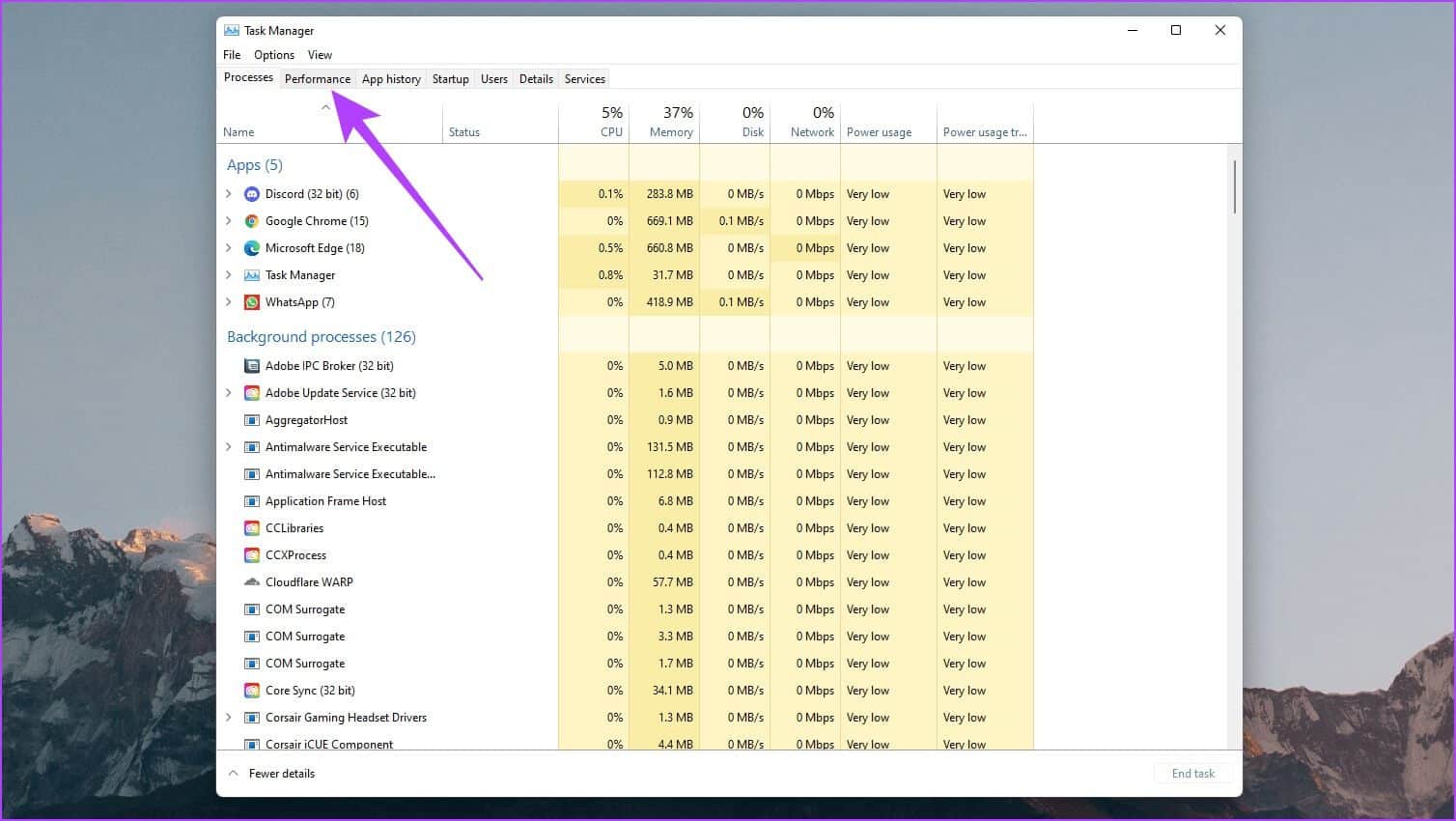
Aşama 3: Sol tarafta, sisteminizde kurulu çeşitli bileşenleri göreceksiniz. Tıklamak GPU bölümü ayrıntılarını görüntülemek için.
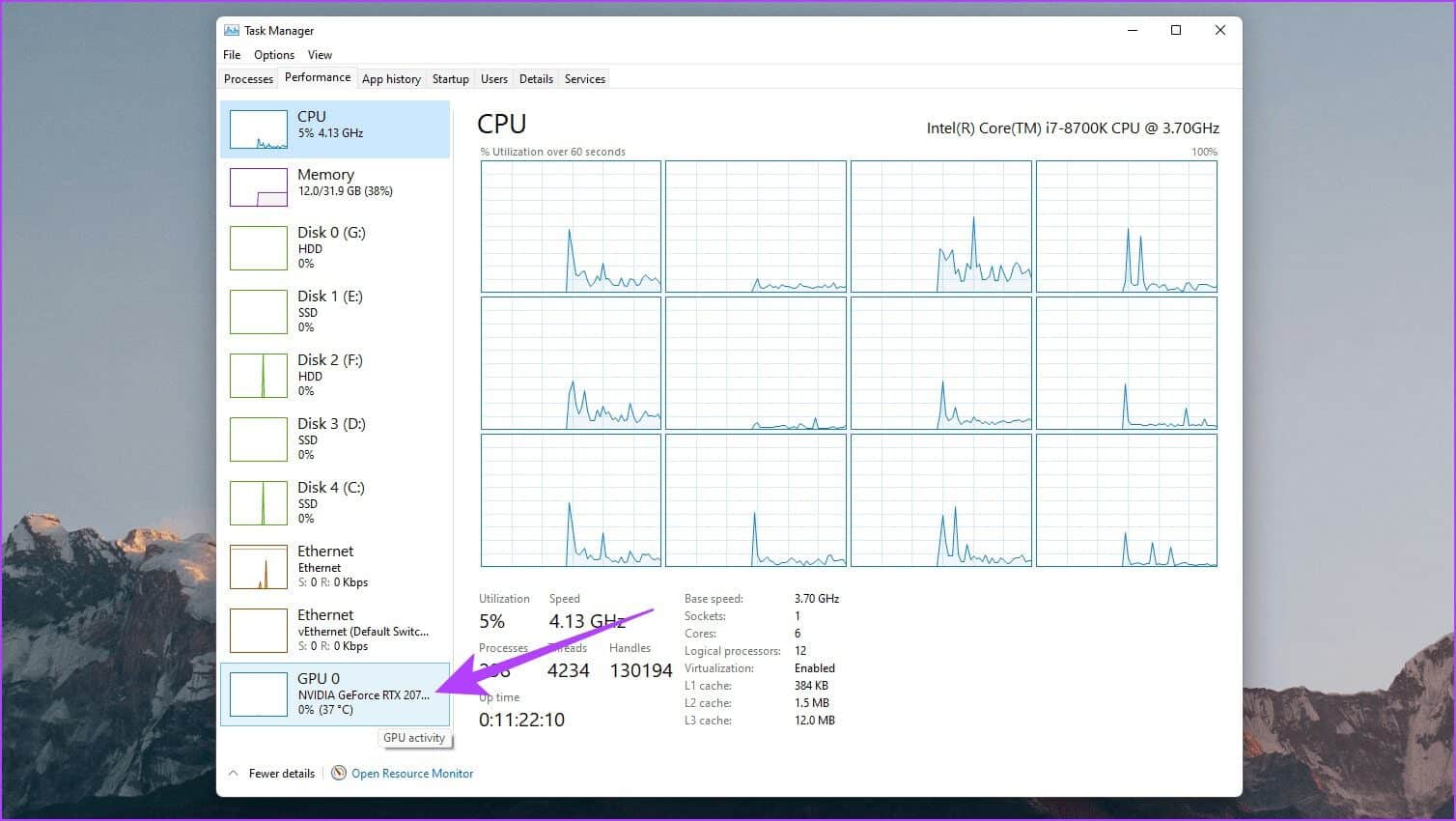
Adım 4: Blog GPU adı bilgisayarınızda bulunur.
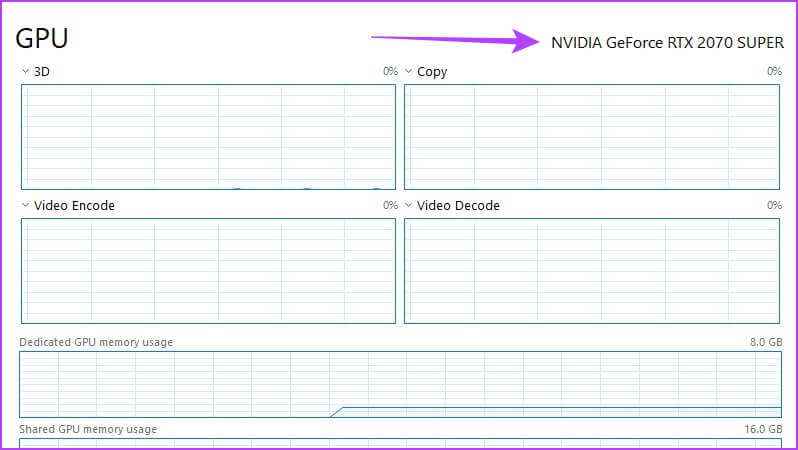
WINDOWS'UN 32-BİT VEYA 64-BİT SÜRÜM OLDUĞU NASIL KONTROL EDİLİR
Onaylamanız gereken bir sonraki şey, Windows'un 32 bit veya 64 bit sürümünü kullanıp kullanmadığınızdır. Bunu kontrol etmenin birçok yolu olsa da, size en kolayını göstereceğiz.
Adım 1: basın Windows tuşu + ben Bir sayfa açmak için Windows ayarları.
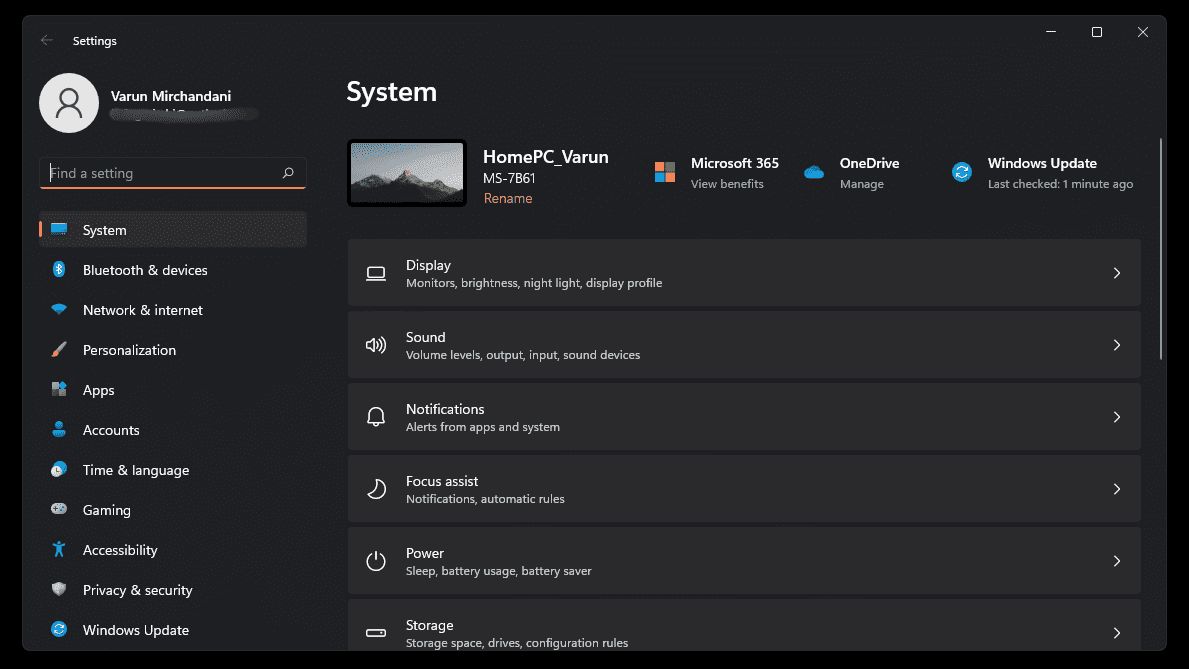
Adım 2: Bir bölüme ilerleyin "etrafinda" Ve tıklayın.
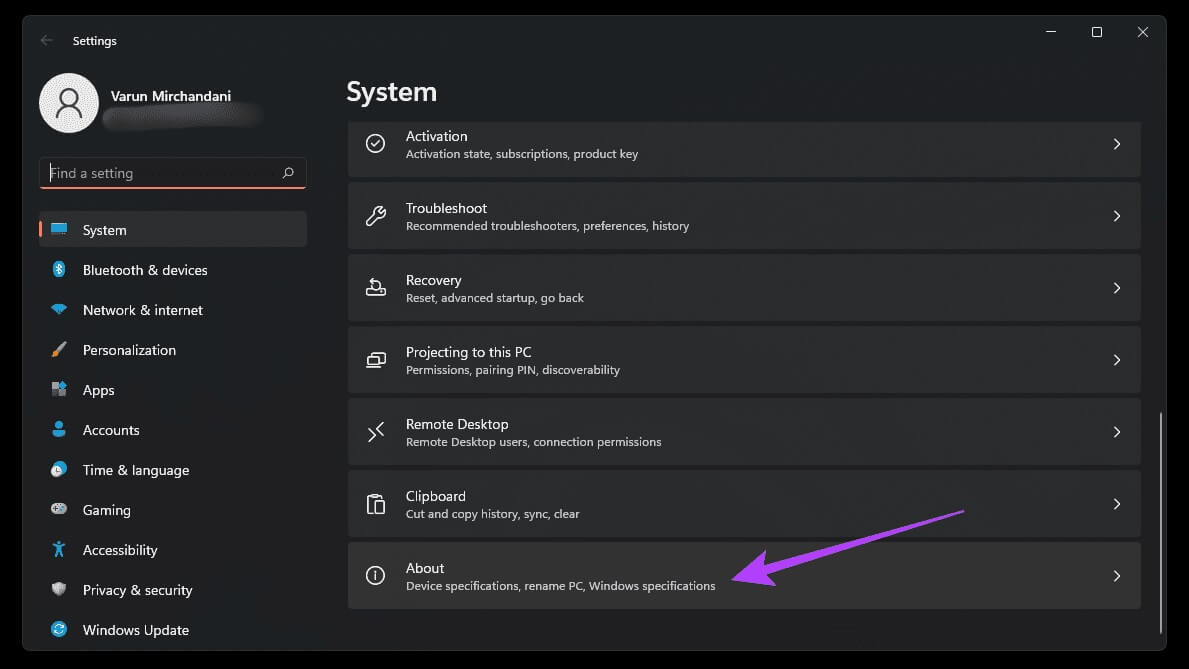
Aşama 3: altında sistem türünüzü not edin. cihaz özellikleri.
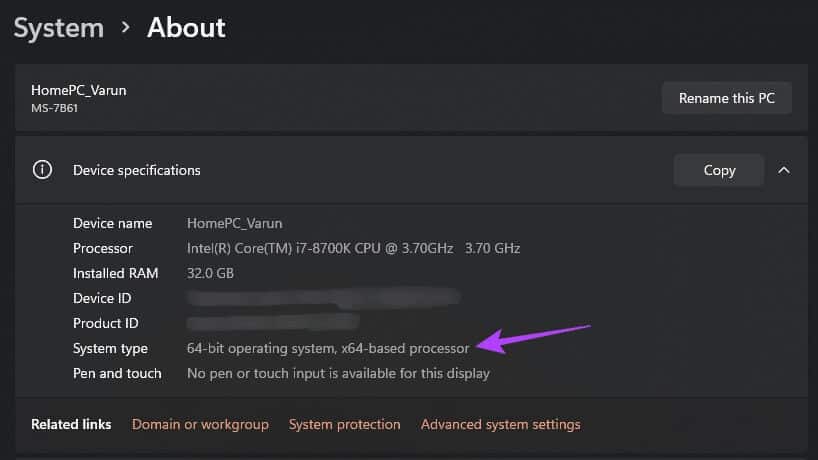
GEFORCE DENEYİMİ OLMADAN NVIDIA SÜRÜCÜLERİ NASIL İNDİRİLİR
Artık bilgisayarınızla ilgili tüm gerekli bilgilere sahip olduğunuza göre, NVIDIA GPU sürücülerini indirebilirsiniz.
Adım 1: Şuraya git: NVIDIA Sürücü İndirme Sayfası.
Adım 2: Grafik kartınıza göre ürün tipinizi seçin.
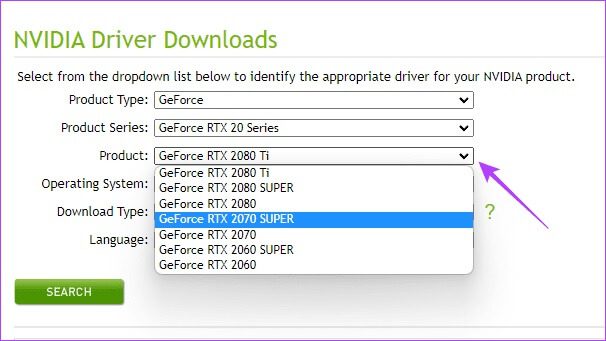
Aşama 3: set Windows sürümü Sizin ile Sistem türü.
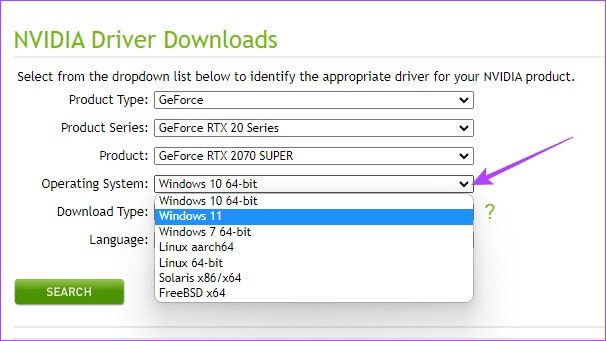
Adım 4: tık Araştırma.
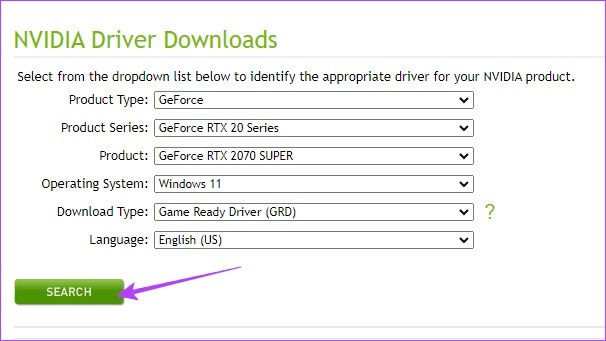
Adım 5: Olacak güncelleme sayfası sana göstermek için Son sürüm sürücüden. Tıklamak indirmek.
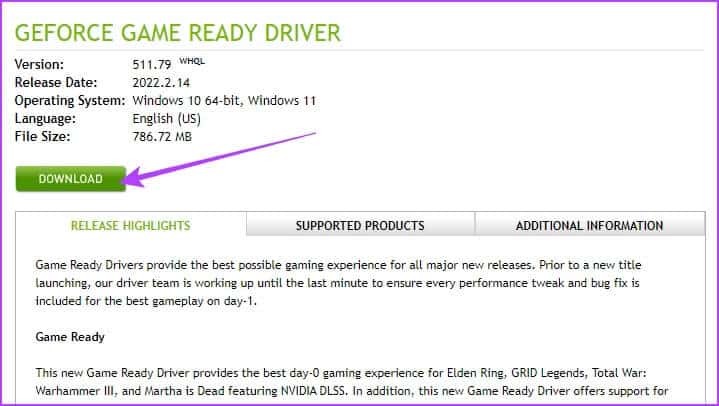
Aşama 6: Açılan yeni sayfada tıklayın Tekrar yükle. İndirmeye başlayacak En son grafik kartı sürücü paketi Dosyanız .EXE biçiminde.
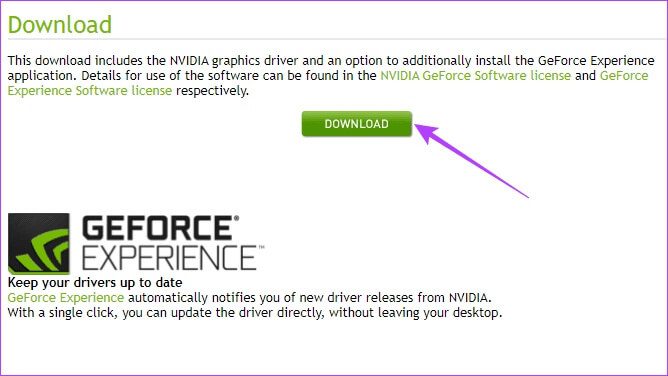
Çekirdek GEFORCE DENEYİMİ olmadan NVIDIA sürücüleri nasıl kurulur
En son NVIDIA sürücü paketi bilgisayarınıza indirildiğine göre, şimdi onu yükleme zamanı. Ancak NVIDIA'nın yine de sisteminize GeForce Experience'ı yüklemeniz için sizi ikna etmeye çalışacağını unutmayın. Bunu önlemek için aşağıdaki adımları izleyin.
Adım 1: Çift tıklayın Sürücü Paketi açmak için. Önce sizden bunun için bir çıkarma yolu seçmenizi isteyecektir. sadece tıkla "Tamam."
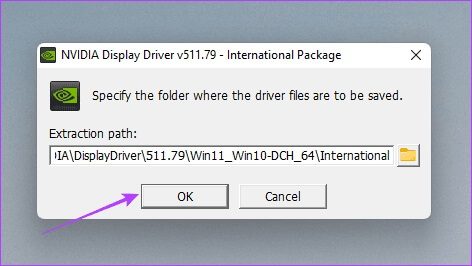
Adım 2: Dosyaları çıkardığınızda açılacaktır. NVIDIA Yükleyici penceresi. Sistemi taramaya başlayacaktır.
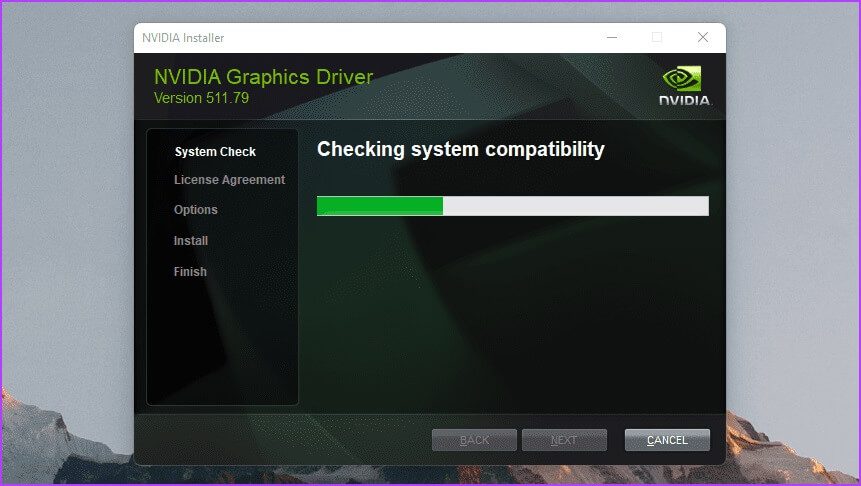
Aşama 3: Bir sonraki adımda, yükleyici size isteyip istemediğinizi soracaktır. NVIDIA Grafik Sürücüsünü ve GeForce Experience'ı yükleyin , ya da sadece NVIDIA Ekran Sürücüsü. set İkinci seçenek Sonra tıklayın tamam ve devam et.
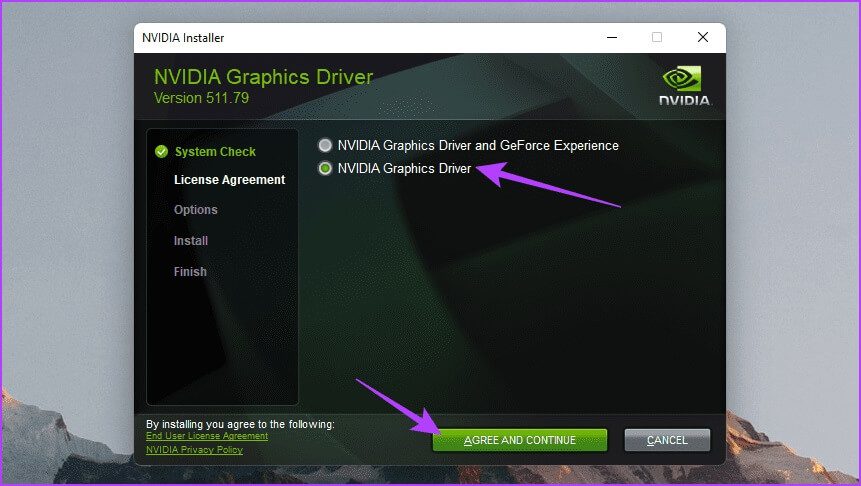
Adım 4: Takip Ekran talimatları NVIDIA grafik sürücülerini yüklemeyi tamamlamak için.
NVIDIA GEFORCE DENEYİMİ OLMADAN OYNAMAK
Sisteminizde NVIDIA GeForce Experience olmamasının tek dezavantajı, NVIDIA grafik sürücülerinizi manuel olarak kontrol etmeniz ve güncellemeniz gerekmesidir. Ancak, çoğu yeni güncellemenin genellikle hatalarla dolu olduğunu göz önünde bulundurarak, kararsız güncellemeleri indirmekten kaçınabilir ve uygun gördüğünüzde sisteminizi güncellemeyi tercih edebilirsiniz.